-
의도치 않게 변경된 zum 시작페이지 삭제는 크롬 브라우저의 '설정' 메뉴로 들어가 '시작 그룹' 항목에서 해결할 수 있습니다. 기존에 등록된 ZUM 주소를 찾아 제거한 뒤, 원하시는 새로운 웹페이지 주소를 추가하면 간단하게 변경이 완료됩니다.
zum 시작페이지 삭제 방법
크롬 브라우저를 열고 가장 먼저 오른쪽 위를 보면 세로로 점 세 개가 찍힌 아이콘을 발견할 수 있습니다. 이 버튼이 바로 크롬의 모든 기능을 관리할 수 있는 메뉴 버튼입니다. 시작페이지 변경뿐만 아니라 방문 기록 삭제, 확장 프로그램 관리 등 다양한 설정을 이곳에서 시작하게 됩니다.
이 아이콘을 클릭하면 드롭다운 메뉴가 나타나며, 여기서 우리는 다음 단계인 '설정'으로 들어갈 수 있습니다. zum 시작페이지 삭제 과정의 첫 단추이므로 정확한 위치를 기억해두는 것이 좋습니다.

점 세 개 아이콘을 눌러 메뉴를 열었다면, 여러 항목 중에서 톱니바퀴 모양 아이콘과 함께 있는 '설정(S)'을 찾아 클릭해야 합니다. 이곳은 크롬 브라우저의 모든 세부 사항을 개인에게 맞게 조절할 수 있는 제어판과 같은 역할을 하는 중요한 곳입니다.
비밀번호 관리, 검색 엔진 변경, 개인정보 보호 설정 등 웹 서핑 환경을 쾌적하고 안전하게 만들기 위한 대부분의 기능이 '설정' 안에 포함되어 있습니다. 시작페이지 변경 역시 이 설정 메뉴를 통해 진행됩니다.

설정 화면으로 들어오면 왼쪽에는 여러 카테고리가 나열된 메뉴가 보입니다. 화면을 아래로 조금 내려 '시작 그룹'이라는 항목을 찾아 클릭해주세요. 이 메뉴가 바로 크롬 브라우저를 처음 켤 때 어떤 화면을 보여줄지 결정하는 핵심적인 설정 공간입니다.
'새 탭 페이지 열기', '중단한 위치에서 계속하기', '특정 페이지 또는 페이지 모음 열기' 등 세 가지 선택지가 있으며, zum이 시작페이지로 지정된 경우는 대부분 세 번째 옵션에 설정되어 있습니다.

'특정 페이지 또는 페이지 모음 열기'를 확인해 보면 현재 시작페이지로 지정된 주소 목록이 나타납니다. 만약 zum으로 설정되어 있다면, 해당 주소 오른쪽에 위치한 세로 점 세 개 모양의 '더보기' 아이콘을 클릭해야 합니다.
이 아이콘은 해당 항목에 대한 추가적인 작업(수정 또는 삭제)을 할 수 있게 해주는 기능입니다. 실수로 다른 페이지를 지우지 않도록, 삭제하려는 주소가 zum 관련 주소인지 다시 한번 확인하는 것이 좋습니다.

'더보기' 아이콘을 클릭하면 '수정'과 '삭제' 두 가지 선택지가 나타납니다. 여기서 우리는 망설임 없이 '삭제'를 선택하여 원치 않았던 zum 시작페이지 설정을 완전히 제거할 수 있습니다. 이 과정만으로도 간단한 삭제는 성공적으로 마무리됩니다.
삭제를 누르는 즉시 해당 목록에서 사라지며, 별도의 저장 버튼을 누를 필요 없이 자동으로 변경 사항이 적용됩니다. 이제 브라우저를 껐다 켜도 더는 zum 페이지가 나타나지 않게 됩니다.
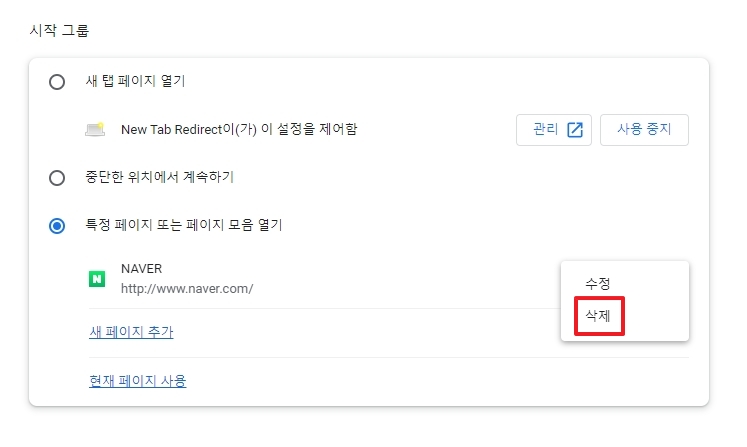
기존의 원치 않는 페이지를 삭제했다면, 이제 내가 원하는 새로운 페이지를 시작 화면으로 등록할 차례입니다. '시작 그룹' 설정에서 '특정 페이지 또는 페이지 모음 열기' 옵션이 선택되어 있는지 확인하고, 바로 아래에 있는 '새 페이지 추가' 버튼을 눌러주세요.
이 기능을 활용하면 자주 방문하는 포털 사이트나 개인 블로그, 업무 관련 페이지 등 원하는 어떤 웹페이지든 시작페이지로 만들 수 있어 인터넷 환경을 훨씬 효율적으로 만들 수 있습니다.
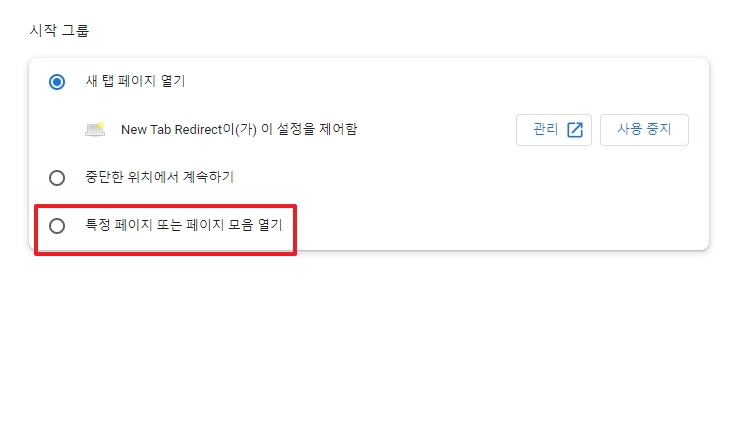
'특정 페이지 또는 페이지 모음 열기' 항목 바로 아래를 보면 파란색 글씨로 된 '새 페이지 추가' 버튼이 있습니다. 이 버튼을 클릭하면 새로운 시작페이지의 주소를 입력할 수 있는 작은 창이 나타납니다.
여러 개의 페이지를 등록하고 싶다면 이 과정을 반복하면 됩니다. 브라우저를 시작할 때 여러 탭이 동시에 열리도록 설정할 수 있어, 아침마다 확인해야 하는 뉴스 사이트와 이메일을 함께 등록해두면 매우 편리합니다.
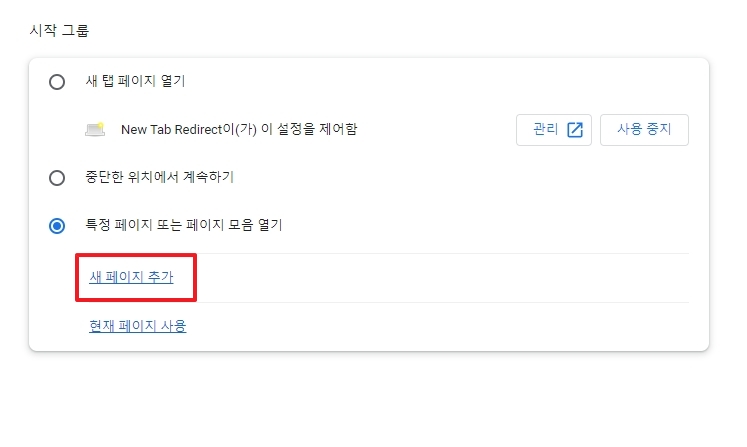
'새 페이지 추가'를 누르면 나타나는 작은 입력창에 '사이트 URL'이라고 적힌 부분이 보입니다. 여기에 내가 시작페이지로 사용하고 싶은 웹페이지의 정확한 주소(URL)를 입력해야 합니다. 예를 들어, 네이버를 원한다면 'https://www.naver.com'을 입력합니다.
주소를 복사하여 붙여넣기 하는 것이 오타를 방지하는 가장 좋은 방법입니다. 'http://' 또는 'https://'를 포함한 전체 주소를 정확하게 입력해야 정상적으로 작동하니 이 점을 꼭 기억해주세요. 주소 입력 후 '추가' 버튼을 누릅니다.

주소를 정확히 입력하고 '추가' 버튼을 누르면, 사진과 같이 '시작 페이지' 목록에 방금 등록한 주소가 새롭게 나타나는 것을 확인할 수 있습니다. 이제 모든 설정이 성공적으로 완료되었습니다.
별도의 저장 과정 없이 이 창을 닫아도 설정은 유지됩니다. 이제 크롬 브라우저를 완전히 종료했다가 다시 실행해 보세요. 방금 설정한 원하는 페이지가 당신을 맞이할 것입니다.
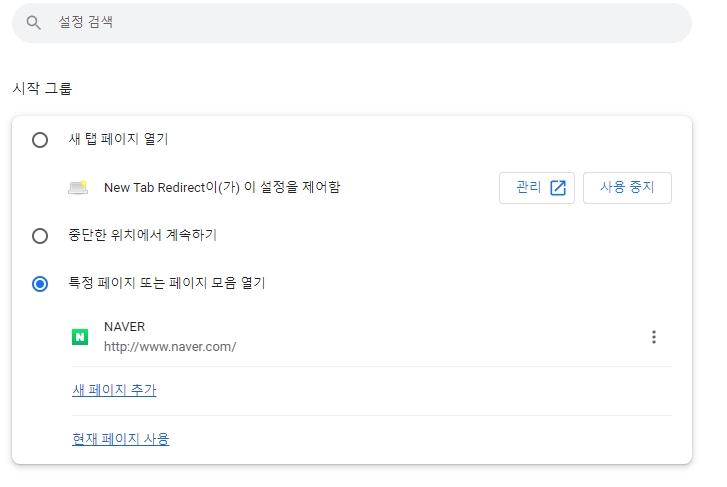
댓글